Jak korzystać z trybu Pop-up View w Samsungu Galaxy S7 i S7 Edge z aktualizacją Nougat
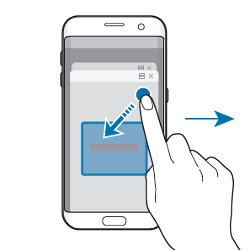
Samsung spopularyzował poniekąd tryb podglądowy z podziałem ekranu inkorporując go od jakiegoś czasu w swoje Androidowe funkcje nakładkowe. Nie trzeba chyba dodawać, że jest to rozwiązane najbardziej praktyczne w telefonach o dużym wyświetlaczu, jednak dobrze sprawdza się również na mniejszych ekranach, kiedy wykonujemy szeroko pojęty multi-tasking, w tym rozmawianie przez telefon, szukanie w sieci czegoś na poparcie naszych argumentów czy ciągłe kopiowanie i wklejanie elementów między oknami.
Po tym, jak inni producenci zaczęli uwzględniać tę opcję w swoich Androidowych interfejsach, Google ostatecznie ocknął się i również wprowadził funkcję działania wielu okien jednocześnie w swoim natywnym skrypcie systemu operacyjnego Android 7.0 Nougat. Oczywiście, jako konkurencja, Google musiał wprowadzić u siebie parę poprawek, żeby przypadkiem nie kopiować idei Samsunga, jednak summa summarum ogólna metodyka pozostaje w obu przypadkach taka sama.
Tryb Pop-up View - Galaxy S7 i S7 Edge
Tym, co uległo jednak zmianie, jest sposób, w jaki działa tryb Pop-up View na Samsungu Galaxy S7 i S7 Edge na Nougacie. Pop-up View pozwala nam przywołać okno dowolnie wybranej przez nas aplikacji, tyle że teraz działa to trochę na innych zasadach.
1. W systemie operacyjnym Marshmallow trzeba było przeciągnąć palcem po ekranie po przekątnej z bocznej albo z górnej krawędzi wyświetlacza, aby schować okno aplikacji do trybu Pop-up View:

Otwieranie podglądu Pop-up view w systemie Marshmallow
2. W systemie operacyjnym Nougat, jaki czeka nan as we flagowych modelach Samsunga z 2016 i 2015 roku, sposób otwierania trybu podglądowego Pop-up View polega na naciśnięciu przycisku “Recents” (“Ostatnie pliki”), wybranie okna aplikacja, a następnie przeciągnięcie go do wyświetlonej po środku ekranu opcji „Open in Pop-up View” („Otwórz w trybie podglądowym Pop-up View”). Aplikacja zmniejszy się do pop-upowego okna, które możemy następnie dowolnie przemieszczać, przytrzymując pasek narzędzi okna i poruszając nim wedle uznania:
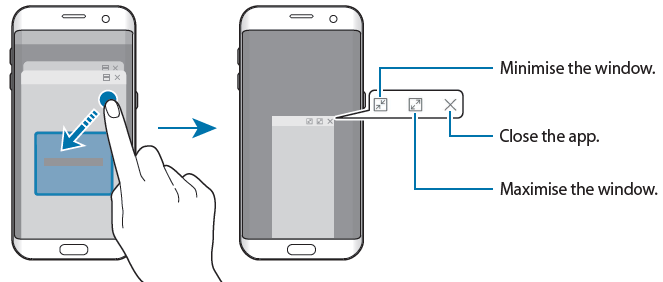
Otwieranie podglądu Pop-up view w systemie Nougat
Źródło: phonearena.com
Przeczytaj także:
